
QR Code für deinen Bringdienst – 4 Minuten-Anleitung
Mit einem Lieferdienst kann es sinnvoll sein, einen QR Code auf Flyer zu drucken. Aktuelle Smartphones brauchen hierfür keine separate App mehr, die Kamera-App erkennt beim abfotografieren, dass es sich um einen QR Code handelt und fragt, ob die hinterlegte Homepage geöffnet werden soll.
Da QR Codes in wenigen Minuten erstellt sind, sollte man diese durchaus in Betracht ziehen. Zudem ist das Erstellen eines QR Codes kostenlos.
Welchen Nutzen hat ein Kunde von einem QR Code?
Der Kunde hält die Kamer App seines Smartphones auf den QR Code der Speisekarte. Sofort erkennt die Kamera die QR Code Funktion und fragt, ob auf die entsprechende Seite umgeleitet werden soll. Schon ist der Gast im Shop des Lieferdienstes und kann sein Essen bestellen. Ohne QR Code müsste der Gast dir Adresse des Shops in seinen Browser eintippen oder eine App installieren um zu bestellen.
So erstellst du einen QR Code in 3 Minuten
Rufe die Seite http://goqr.me/ im Internet auf.
QR Codes können verschiedene Funktionen haben. Wir möchten auf eine Internetadresse verweisen, daher wählen wir bei „Type“ das erste Symbol für „URL“ aus.
Nun kann die Website Adresse eingegeben werden. Sollte dein Shop https unterstützen, achte darauf, dass du https und nicht http eingibst. Die Adresse sollte in jedem Fall vollständig sein, also https nicht vergessen.
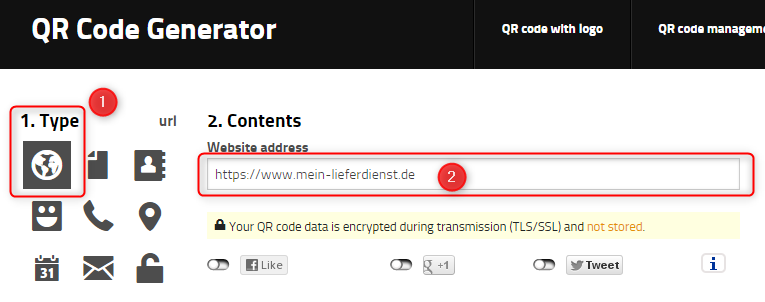
Sind diese beiden Schritte getan, kannst du auf „Download“ klicken. Es öffnet sich ein neues Fenster in dem du noch die Größe deines QR Codes einstellen solltest (Feld „Size“). Ich empefhle Maximum (also 1.000 x 1.000 Pixel), weil das für die Druckerei das bevorzugte Format ist.
Anschließend klickst du auf „PNG“ um deinen QR Code herunterzuladen.
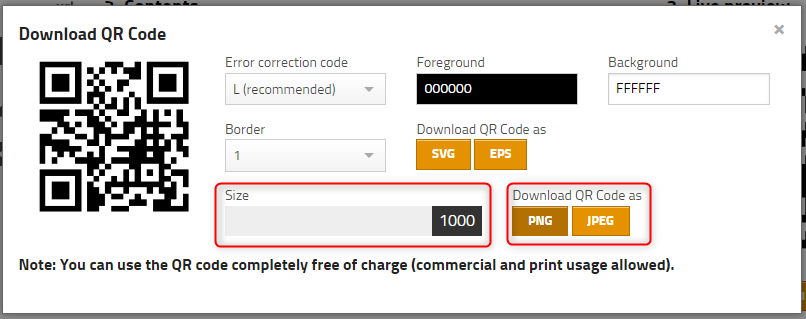
Nun kannst du deinen QR Code in Form eines PNG-Bildes auf einem Computer öffnen und einmal mit deinem Smartphone testen, ob alles funktioniert.